كيفية فرز المهام حسب الأولوية في Outlook؟
أحيانًا، قد يتم تعيين مهام أو إنشاء مهام لمستخدمي Outlook وتمييزها على أنها مهمة أو أقل أهمية. يقوم بعض المستخدمين بجدولة أعمالهم والتعامل مع المهام المهمة أولاً، لذلك يقومون بفرز جميع المهام حسب الأولوية. هنا سأقدم عدة طرق لتسهيل فرز المهام حسب الأولوية في Microsoft Outlook.
فرز المهام حسب الأولوية بتغيير العرض
فرز المهام حسب الأولوية بتغيير نمط الترتيب
فرز المهام حسب الأولوية باستخدام عرض مخصص
فرز المهام حسب الأولوية بتغيير العرض
من السهل جدًا فرز جميع المهام في مجلد محدد حسب الأولوية في Microsoft Outlook 2010 و2013. يمكنك القيام بذلك على النحو التالي:
الخطوة 1: انتقل إلى عرض المهام، وانقر لفتح مجلد المهام حيث سيتم الفرز حسب الأولوية.
الخطوة 2: انقر فوق "تغيير العرض" > "مرتبة حسب الأولوية" في علامة التبويب "عرض". انظر لقطة الشاشة أدناه:
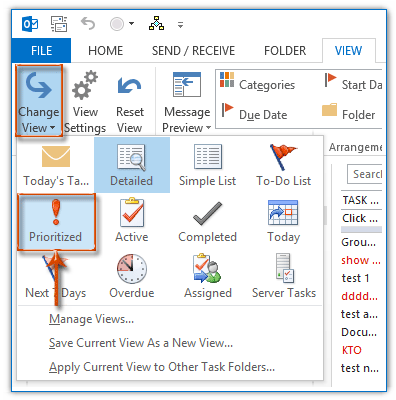
ملاحظة: لعكس ترتيب الفرز، يمكنك النقر فوق زر "فرز عكسي" في علامة التبويب "عرض" في Outlook 2010 و2013.
فرز المهام حسب الأولوية بتغيير نمط الترتيب
في الواقع، يمكنك تغيير نمط الترتيب لفرز جميع المهام في المجلد الحالي بسهولة حسب الأولوية.
الخطوة 1: انتقل إلى عرض المهام، وانقر لفتح مجلد المهام حيث سيتم الفرز حسب الأولوية.
الخطوة 2: قم بفرز جميع المهام حسب الأولوية عن طريق:
- في Outlook 2010 و2013، انقر فوق "الأهمية" في مجموعة "الترتيب" على علامة التبويب "عرض".
- في Outlook 2007، انقر فوق "عرض" > "ترتيب حسب" > "الأهمية".
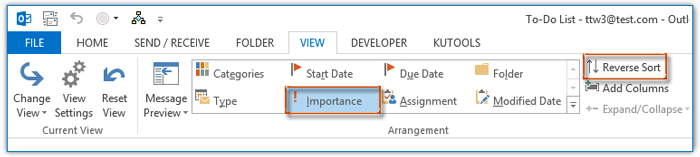
ملاحظة: لعكس ترتيب الفرز، يرجى النقر فوق زر "فرز عكسي" في علامة التبويب "عرض" في Outlook 2010 و2013.
فرز المهام حسب الأولوية باستخدام عرض مخصص
بالطبع، يمكنك تخصيص إعدادات عرض المجلد الحالي وفرز جميع المهام بسهولة حسب الأولوية في Microsoft Outlook.
الخطوة 1: انتقل إلى عرض المهام، وانقر لفتح مجلد المهام حيث سيتم الفرز حسب الأولوية.
الخطوة 2: انقر فوق زر "إعدادات العرض" على علامة التبويب "عرض".
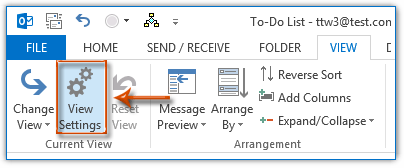
ملاحظة: في Outlook 2007، انقر فوق "عرض" > "العرض الحالي" > "تخصيص العرض الحالي".
الخطوة 3: في مربع الحوار إعدادات العرض المتقدم الذي يظهر، انقر فوق زر "الفرز".
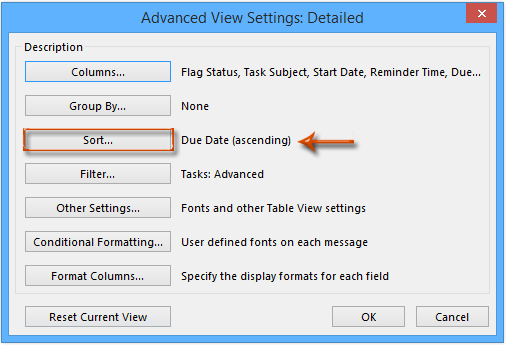
الخطوة 4: في مربع الحوار الفرز القادم، انقر فوق المربع أسفل "فرز العناصر حسب"، حدد "الأولوية" من القائمة المنسدلة، وتحقق من خيار "تنازلي" (أو خيار "تصاعدي"، حسب حاجتك)، ثم انقر فوق زر "موافق".
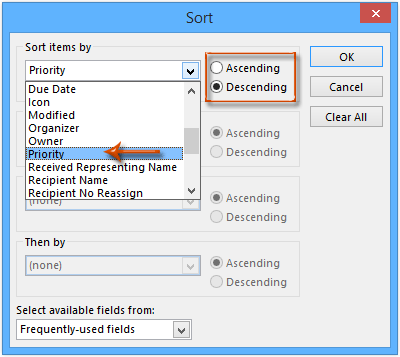
ملاحظة: في بعض عروض المهام، قد لا يظهر حقل الأولوية. إذا كان الأمر كذلك، سيظهر مربع حوار تحذير؛ فقط انقر فوق زر "نعم".
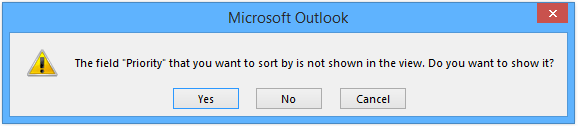
الخطوة 5: أغلق مربع الحوار إعدادات العرض المتقدم (أو مربع الحوار تخصيص العرض) بالنقر فوق زر "موافق".
ثم يتم فرز جميع المهام في مجلد المهام المفتوح حسب الأولوية فورًا.
أفضل أدوات تعزيز الإنتاجية في المكتب
خبر عاجل: Kutools لـ Outlook يطلق إصدارًا مجانيًا!
جرب الإصدار الجديد كليًا من Kutools لـ Outlook مع أكثر من100 ميزة مذهلة! انقر لتنزيل الآن!
📧 أتمتة البريد الإلكتروني: الرد التلقائي (متوفر لـ POP وIMAP) / جدولة إرسال البريد الإلكتروني / نسخة تلقائية/مخفية بناءً على القاعدة عند إرسال البريد / التحويل التلقائي (قاعدة متقدمة) / إضافة التحية تلقائيًا / تقسيم تلقائي لرسائل البريد الإلكتروني متعددة المستلمين إلى رسائل فردية ...
📨 إدارة البريد الإلكتروني: استدعاء البريد الإلكتروني / حظر رسائل التصيد بناءً على الموضوعات أو أخرى / حذف البريد الإلكتروني المكرر / البحث المتقدم / تنظيم المجلدات ...
📁 إعدادات المرفقات الاحترافية: حفظ دفعة / فصل دفعة / ضغط دفعة / حفظ تلقائي / تفصيل تلقائي / ضغط تلقائي ...
🌟 جمالية الواجهة: 😊 المزيد من الرموز التعبيرية الجميلة والرائعة / تذكيرك عند وصول رسائل البريد الهامة / تصغير Outlook بدلًا من الإغلاق ...
👍 ميزات بنقرة واحدة: الرد على الجميع مع المرفقات / البريد الإلكتروني المضاد للتصيد / 🕘 عرض المنطقة الزمنية للمرسل ...
👩🏼🤝👩🏻 جهات الاتصال والتقويم: إضافة دفعة لجهات الاتصال من البريد الإلكتروني المحدد / تقسيم مجموعة جهات الاتصال إلى مجموعات فردية / إزالة تذكير عيد الميلاد ...
استخدم Kutools بلغتك المفضلة – يدعم الإنجليزية والإسبانية والألمانية والفرنسية والصينية وأكثر من40 لغة أخرى!
افتح Kutools لـ Outlook فورًا بنقرة واحدة. لا تنتظر، قم بالتنزيل الآن وارتقِ بإنتاجيتك!


🚀 تنزيل بنقرة واحدة — احصل على جميع إضافات Office
موصى به بقوة: Kutools لـ Office (خمسة في واحد)
بنقرة واحدة يمكنك تنزيل خمسة برامج تثبيت مرة واحدة — Kutools لـ Excel وOutlook وWord وPowerPoint وOffice Tab Pro. انقر لتنزيل الآن!
- ✅ سهولة بنقرة واحدة: قم بتنزيل جميع حزم التثبيت الخمسة دفعة واحدة.
- 🚀 جاهز لأي مهمة في Office: ثبّت الإضافات التي تحتاجها وقتما تشاء.
- 🧰 يتضمن: Kutools لـ Excel / Kutools لـ Outlook / Kutools لـ Word / Office Tab Pro / Kutools لـ PowerPoint